使用 Apple Watch 控制你的家居
「家居」App 讓你可以安全地控制已啟用 HomeKit 的配件,例如電燈、門鎖、智能電視、恆溫器、窗簾和智能插頭。你也可以在支援的裝置上傳送和接收「廣播」訊息,以及檢視「HomeKit 安全錄影」攝影機的影片串流。
當你首次開啟 iPhone 上的「家居」App 時,設定輔助程式會協助你建立家居。然後你可以定義房間、加入已啟用 HomeKit 的配件,並製作場景。你加到 iPhone 上的配件、場景和房間可在 Apple Watch 上使用。請參閲「iPhone 使用手冊」中的使用「家居」設定配件以取得在 iPhone 上設定「家居」App 的相關資料。
檢視家居狀態
前往 Apple Watch 上的「家居」App
 。
。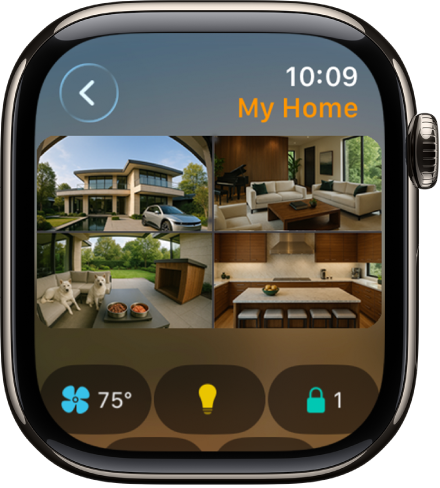
捲動來查看以下項目:
攝影機:螢幕最上方附近會出現來自最多四個攝影機的影片。點一下攝影機來查看其影片串流。
類別:點一下類別,如「環境」、「電燈」、「保安系統」、「喇叭」和「電視」或者「能源」,以在同一個螢幕上顯示所有相關的配件,且配件會按房間來整理。類別旁會顯示一個數字,其代表可能有配件需要你注意,例如恆溫器錄得的溫度,或者前院門未上鎖。只需點一下按鈕即可控制配件或進一步了解。
貼士:你可以快速控制家中的所有電燈和喇叭。例如,如果多盞電燈已開啟,點一下「電燈」類別,然後點一下「全部燈已關」。在「喇叭」類別中,點一下「暫停全部」來暫停全部播放中的喇叭。
相關配件:當時相關的場景和配件會顯示在螢幕最上方附近。例如,早上可能會顯示咖啡機,及在晚上時其會被你的牀頭燈取代。
控制智慧型家居配件和場景
Siri:你可以這樣詢問 Siri:「開燈」或「校做睇書場景」。請參閲:控制你的 Apple Watch 和智能家居配件。
或者不使用 Siri:
前往 Apple Watch 上的「家居」App
 。
。請執行下列任何一項操作:
開啟或關閉配件:點一下配件(如電燈),或如果你想解鎖相容的門鎖,則點一下家居鎖匙。
調整配件設定:點一下配件的
 。
。可用的控制項目視乎配件的類型而定。例如,有些燈泡提供可改變亮度和顏色的控制項目。向左掃以查看其他控制項目。
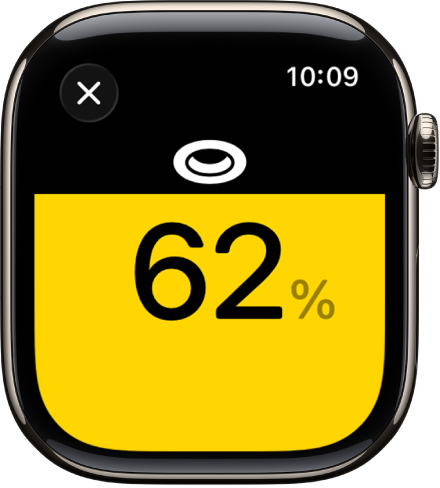
點一下
 來返回配件列表。
來返回配件列表。控制常用的配件、場景或房間中的配件:點一下
 ,點一下「常用配件」、「場景」或房間,然後點一下場景或配件,或者點一下
,點一下「常用配件」、「場景」或房間,然後點一下場景或配件,或者點一下  來調整配件設定。
來調整配件設定。檢視攝影機的影片串流:點一下攝影機。如你有超過四部攝影機,請點一下「+」按鈕來查看你的所有攝影機。
你也可以點一下裝有攝影機的房間,然後點一下攝影機。
執行場景:點一下
 ,點一下「場景」,然後點一下一個場景。
,點一下「場景」,然後點一下一個場景。
檢視其他家居
如你設定多個家居,可以選擇要在 Apple Watch 上檢視哪一個家居。
前往 Apple Watch 上的「家居」App
 。
。點兩下
 ,然後點一下家居。
,然後點一下家居。